
僕はゲームが苦手でして、一応東方紅魔郷と東方妖々夢は持っているんですが全然クリアできなくて放置してました。(続きのシリーズはクリアしてから買うつもりなので手付かず)
けど色んな二次小説読んでて久しぶりにやろうかな~。今度こそノーコンでレミリアに会いたいな~。とか思って紅魔郷を起動したらね。
バグってた。
速すぎて始めることすらできない
もういろいろと速い。
デモでは霊夢が超スピードで敵をなぎ倒し、最初のメニュー選択ではカーソルがあらぶってまともに始める事すらできない。
いざ始めても敵の弾幕が速過ぎてよけきれない。
開始1分くらいで1ボスのルーミア登場。
当然のごとく瞬殺。
そしてカーソルが早く動きすぎて終了することもままならない。散々でした。
「このままじゃ一度もフランちゃんに会うことが出来ない 」
と嘆いた僕はとりあえずネットで解決法を捜しました。
さすがインターネット。多くの方が同じ悩みにぶつかるなか、この問題を解決している人がいました。
Windows 10 で東方紅魔郷が動かない方へ|ライトのブログ
この方が書かれている方法を実践したところ。ウィンドウ画面で無事起動することができました。
ありがとうございます!
ただリンク先のページがいつまで残っているかわからないので、僕がやった方法をここにも載せておこうと思います。
東方紅魔郷がプレイできなくて悩んでいる多くの方の助けになれば幸いです。
windows10で東方紅魔郷をやる手順
【注意】
これは僕が上記ブログを参考にして実際に試した方法を載せています。
この方法がすべての人に当てはまるかはわかりません。不利益なことが起きても自己責任でお願いします。
このやり方ではウィンドウ画面では動きましたがフルスクリーンではダメでしたのでそのところはご了承ください。
①東方紅魔郷を再インストールする
まずは東方紅魔郷を再インストールします。
一回消さなくてもできるかもしれませんが試してないのでわかりません。セーブデータ・リプレイデータを残しておきたい人はバックアップを取ってください。(取り方はググってください)
インストールするときはインストール先をメモしておくこと。インストール先をデスクトップに設定しておくとあとが楽です。
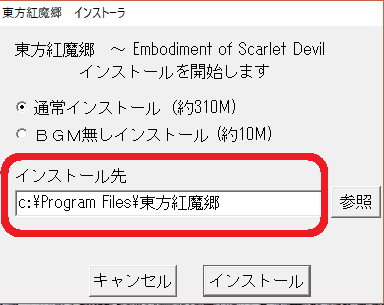
②アップデートパッチをダウンロードする
東方紅魔郷のver.を上げます。
「kouma_update102h.EXE」で検索してください。最初のページにあります。(これです⇒kouma_update102h.EXE(kouma_update102h.EXE) 編集 | 東方LALアップローダー | uploader.jp)
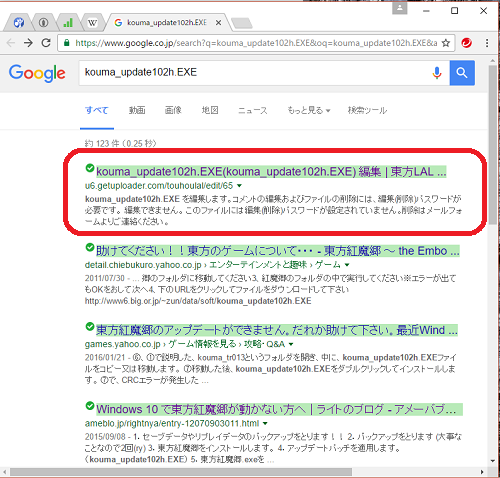
そこから赤枠で囲ったところをクリックしてダウンロードしてください。
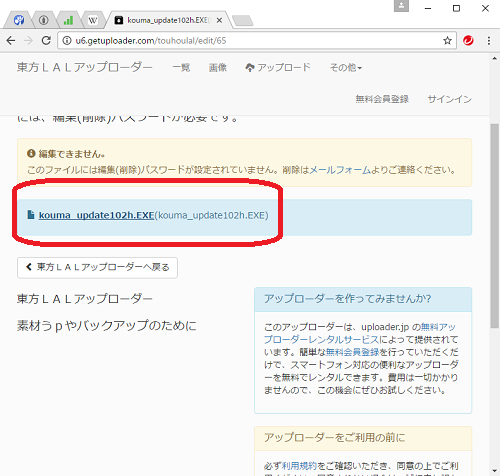
↓
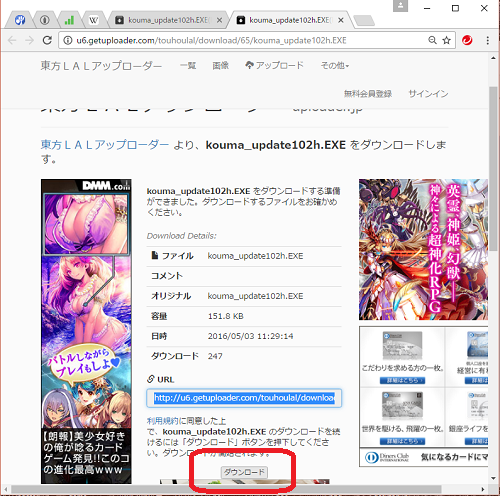
↓
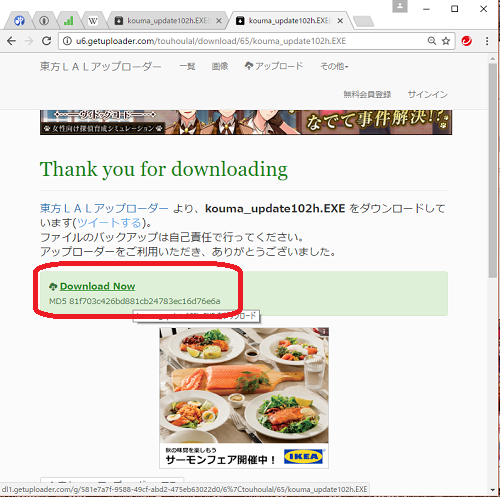
ダウンロードページまで進んだら保存します。
このとき、はじめに設定されているところではなく、①でインストールした東方紅魔郷のファイル内に保存してください。
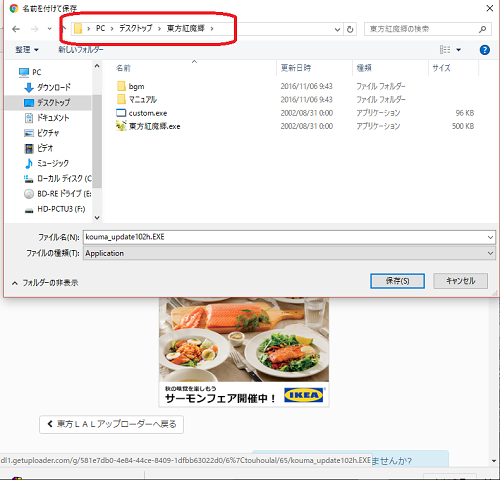
もし違うところに保存したのなら、パッチのファイルを東方紅魔郷のファイル内に異動させてください。そうしないと次に進みません。
③アップデートパッチを適用する
②でダウンロードした「kouma_update102h.EXE」をダブルクリックします。
そうしたらアップデートが完了するはずです。
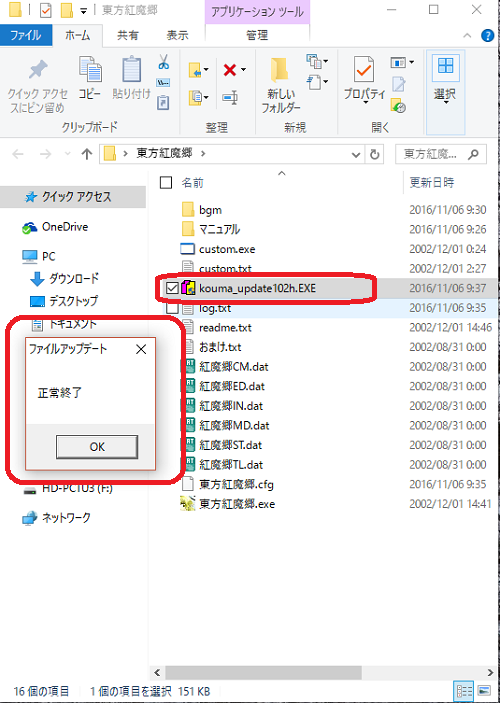
④プログラムの互換性を修正する
次はゲームを起動するときに選ぶ「東方紅魔郷.exe」というファイルを右クリックしてください。
そうすると画像のようにいろんなのがメニューがでると思います。その中の「互換性のトラブルシューティング」をクリックしてください。
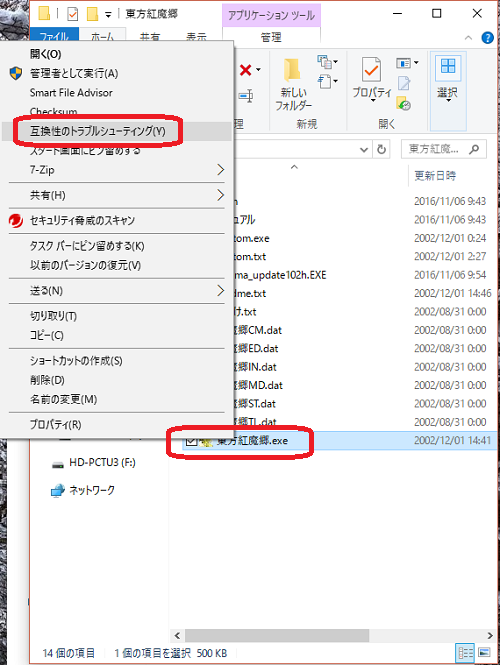
オプション選択で「推奨設定を使用する」をクリックしてください。
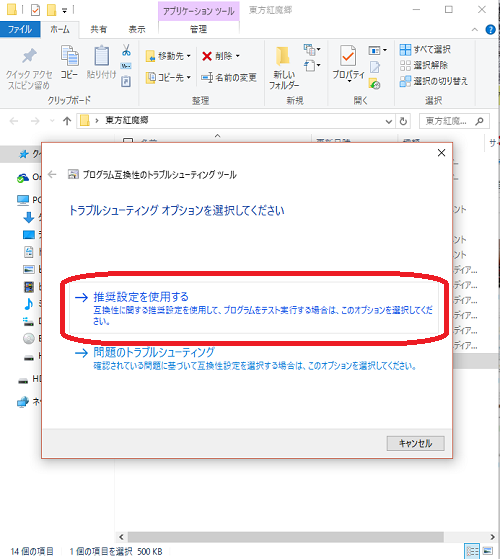
次の画面で「プログラムのテスト…」をクリックしたあとに「次へ」をクリックしてください。
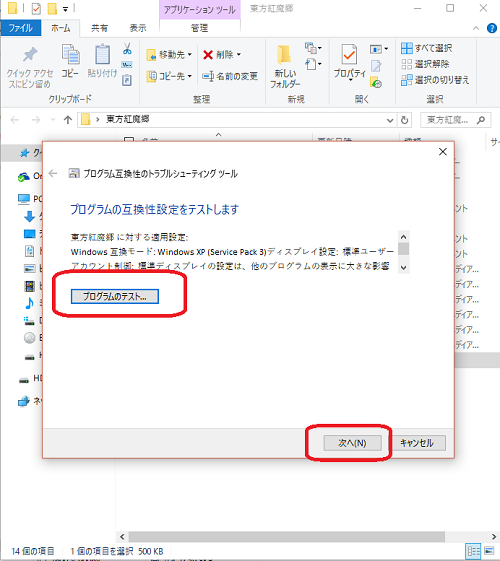
最後に「設定を保存する」をクリックします。
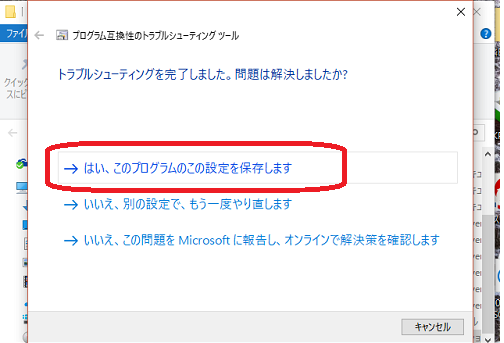
⑤ゲームの設定を変える
次は同じファイル内にある「custom.exe」をクリックします。
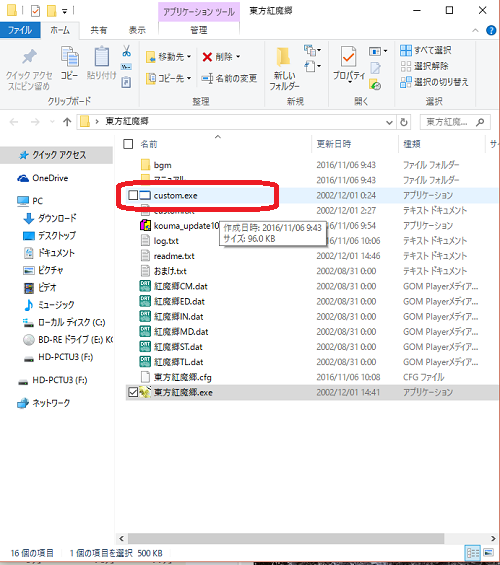
そうするとゲームの設定を変えれるので、「強制的に60フレームにする」にチェックを入れ、ウィンドウスタイルを「フルスクリーン」から「ウィンドウ」に変更します。
(フルスクリーンだと速いままでした。)
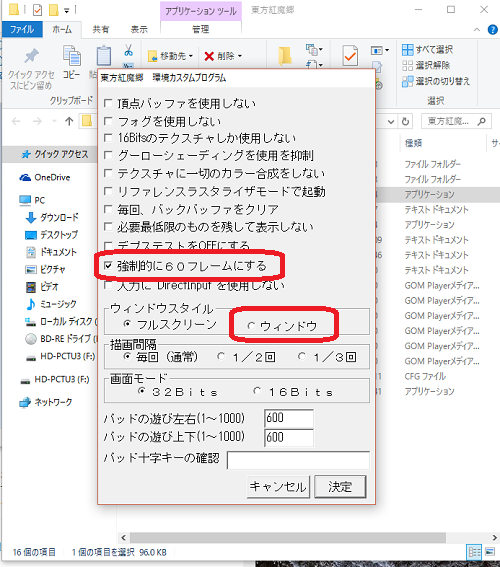
⑥PCを再起動する
これで設定は終わりですが、このままだと起動しても止まってしまうので再起動してください。
⑦ゲームを楽しむ
これでゲームがプレイできると思います。
ウィンドウ画面なので小さいですが、そこは技量でカバーしてください
東方Project楽しんでいきましょう!!
おまけ:おすすめ東方project二次創作
東方projectの魅力のひとつに二次創作の多さがあります。
東方projectを好きになった人がいろんな形でその好きを表現していてジャンルも様々です。
そのなかでも僕が好きでぜひおすすめしたいってサークルをまとめました!
好きを共有できたら素敵なのでこちらももどうぞ!




コメント
そこのページがウイルスなどの
危険サイトなのですが他に
ダウンロード出来るページは
ありませんか
>朱殷さん
どうなんでしょう?
私が参考にしたブログが2015年に書かれていたものですし、パッチも公式のではなく誰かが善意でアップロードしてくれてるものなので、他に同じものがあるかは確認できてません。
ブログにもあるとおり私自身はこのやり方でできましたが、再現性があるかはわからないので試す場合は自己責任でお願いします。
お力になれずすいません。